Как подключить ноутбук к телевизору
Подключить ноутбук к телевизору это совсем не сложная задача,
которую можно решить буквально в несколько кликов мышью на ноутбуке и сделав
несколько несложных настроек на самом телевизоре. Правда иногда при подключении
ноутбука к телевизору у пользователя могут возникнуть трудности, которые он не в
состоянии решить сам и по этому часто приходится искать информацию в Интернете
или обращаться за помощью на форумы. Но, к сожалению, такой поиск ответов на
вопросы далеко не всегда дает положительный результат, так как действительно
важной и исчерпывающей информации по решению проблем в Интернете совсем немного.
Именно по этому в сегодняшней статье мы постараемся описать решение всевозможных
проблем, с которым пользователь может столкнутся в процессе подключения
ноутбука к телевизору. В статье мы постараемся в подробностях описать процесс
подключения, а именно то, какие кабеля взять, куда их подключить, куда зайти и
какие птички поставить. Итак, давайте приступим.
Подключение ноутбука к телевизору через hdmi, vga, S-Video или RCA
Если Вы обладатель современного телевизора, в котором есть
выход HDMI, то Вам
очень повезло. А повезло Вам потому, что с помощью hdmi кабеля
подключение ноутбука к телевизору можно выполнить очень быстро и вам для этого
понадобится всего один кабель, с помощью которого будет передаваться как звук
так и картинка. Выполнить такое подключение Вам не удастся лишь в том случае,
если у Вас нетбук, так как в большинстве случаев эти устройства не оборудованы
таким разъемом. Для того, что бы соединить эти два устройства между собой через
HDMI, вам понадобится
кабель hdmi или если вы
подключаете телевизор к нетбуку: кабель hdmi-vga.
Ниже на картинках приведены фото этих кабелей:



Если на вашем ноутбуке или телевизоре нет hdmi или vga выхода, то тогда для подключения
можно использовать более ранние разъемы. Для этого Вам понадобится кабель S-Video,
он выглядит вот так:

Или кабель RCA или как его в народе часто называют "тюльпан”:

Также Вы при условии, что подключаемый к ноутбуку телевизор
имеет выходы DVI или VGA вы можете воспользоваться кабелями, с помощью которых
обычный монитор подключается к системному блоку:
Забиваем Сайты В ТОП КУВАЛДОЙ - Уникальные возможности от SeoHammer
Каждая ссылка анализируется по трем пакетам оценки:
SEO, Трафик и SMM.
SeoHammer делает продвижение сайта прозрачным и простым занятием.
Ссылки, вечные ссылки, статьи, упоминания, пресс-релизы - используйте по максимуму потенциал SeoHammer для продвижения вашего сайта.
Что умеет делать SeoHammer
— Продвижение в один клик, интеллектуальный подбор запросов, покупка самых лучших ссылок с высокой степенью качества у лучших бирж ссылок.
— Регулярная проверка качества ссылок по более чем 100 показателям и ежедневный пересчет показателей качества проекта.
— Все известные форматы ссылок: арендные ссылки, вечные ссылки, публикации (упоминания, мнения, отзывы, статьи, пресс-релизы).
— SeoHammer покажет, где рост или падение, а также запросы, на которые нужно обратить внимание.
SeoHammer еще предоставляет технологию
Буст, она ускоряет продвижение в десятки раз,
а первые результаты появляются уже в течение первых 7 дней.
Зарегистрироваться и Начать продвижение

Подключение и настройка ноутбука и телевизора
Сначала разберемся с подключением телевизора. Подсоединяем
кабель к устройству и выбираем в меню телевизора вход HDMI, VGA и и т.д:
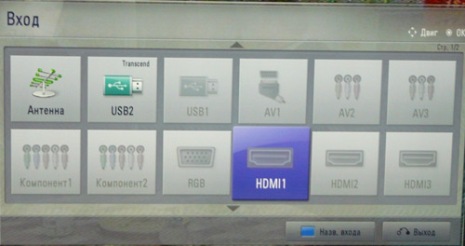
Заметьте, что у вас может бить несколько таких портов, по
этому в настройках телевизора нужно выбрать активный, то есть тот, посредством которого осуществляется подключение. Он выделяется от остальных отсутствием "притуманинности”. Выбираем, устанавливаем и сохраняем настройки в телевизоре. Теперь переходи к ноутбуку и подключаем кабель к его выходу:
Далее в ноутбуке переходим в свойства экрана используя при этом программу управления
настройками драйверов видеокарты или стандартные свойства Windows:
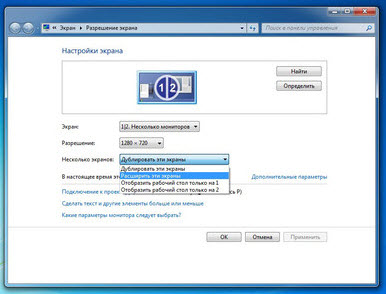
Здесь Вы можете задать необходимые параметры для вывода
изображения на телевизор. Вы можете включить одноэкранный режим, это когда
изображение на экране телевизора, точно такое же как и на экране ноутбука, а
можете расширить свой рабочий стол, таким образом доводя курсор мышки до одного
из краев монитора ноутбука он будет попадать на телевизор. Таким образом вы
сможете например смотреть фильм на телевизоре а на мониторе ноутбука в этот же
момент сёрфить на просторах Интернета. Если у Вас установлена графическая карта
от Nvidia, то в
настройках драйверов Вы можете воспользоваться специальной функцией, которая
предназначена для соединения ноутбука с телевизором. Для этого на рабочем столе
нажмите правой кнопкой мыши и в появившемся меню кликните на Nvidia Display. У вас появится окно
настроек драйверов:
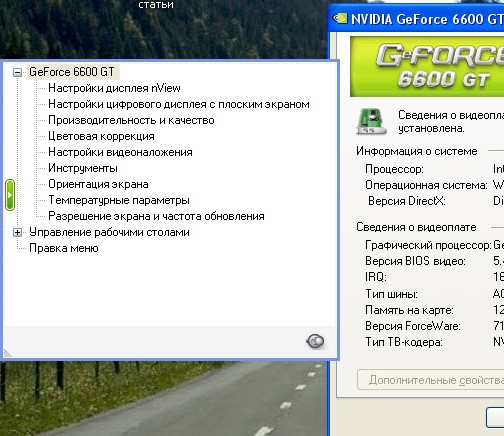
Переходим на "Управление
рабочими столами” и нажимаем на кнопку "Мастер ТВ”:

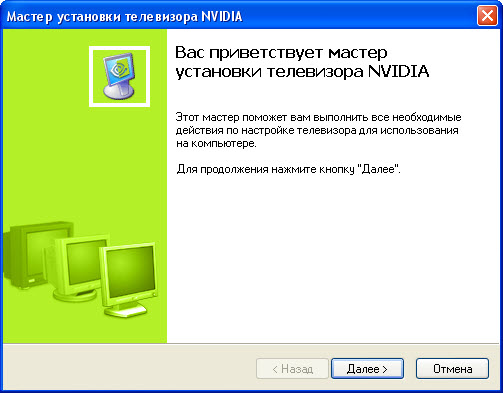
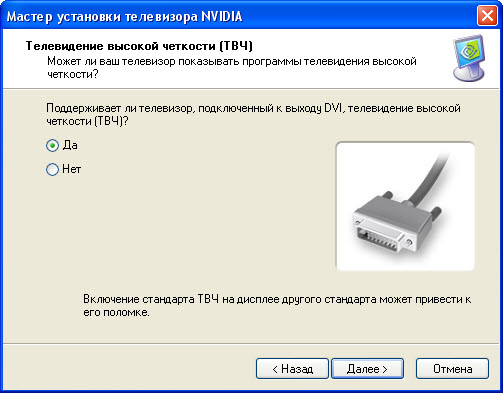
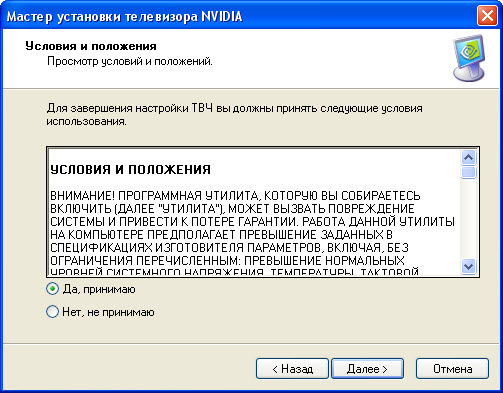
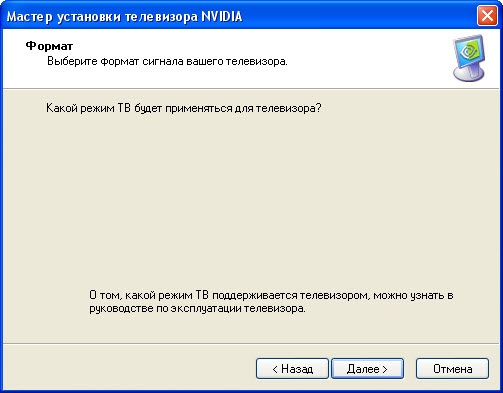
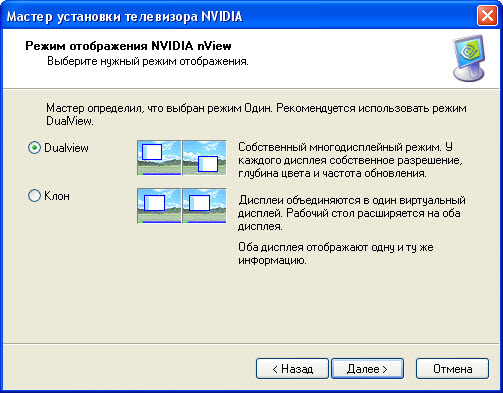
И по окончанию всех настроек телевизор будет подключен и
настроен в соответствии с вашими требованиями.
Во время подключения телевизора к ноутбуку при помощи других
типов разъемов: vga, S-Video
или RCA все настройки выполняются по той же схеме, что была описана выше, с той
лишь разницей, что в настройках телевизора выбирается тот тип подключения,
который был использован для соединения телевизора и ноутбука.
 Главная
Главная
 Регистрация
Регистрация
